はじめに
デジタルカメラを使用しているとイメージセンサーにほこりやよごれが付着することがあります。ほこりや汚れが付着すると画像に黒い斑点として写り込みます。特にフィルムデジタイズは絞り値をf8以上まで絞るため、この黒い斑点が目立ってきます。
クリーニングにはカメラメーカーのメンテナスサービスを利用する方法と、自分自身で行う方法があります。
この記事では、自分でイメージセンサーをクリーニングする方法を解説します。
イメージセンサークリーニング方法
イメージセンサーの汚れの確認
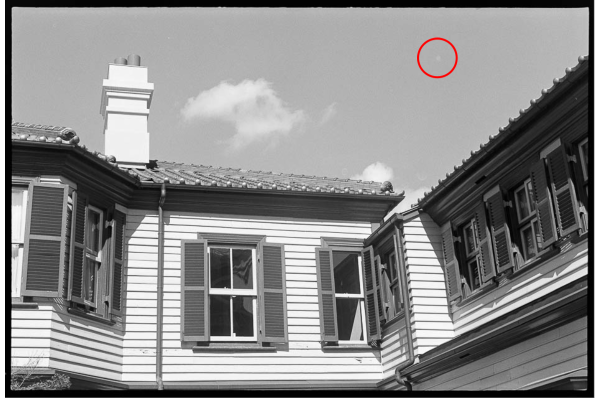
右上に、イメージセンサーの汚れによる斑点が見られます。通常、これらの斑点は黒色になりますが、この画像はデジタイズしたネガフィルムを反転させているため、白い斑点となっています。特に風景写真では空など大きく空けている部分がある画像では、汚れが目立つことがあります。
1.カメラの設定
| カメラを以下のように設定します | |
|---|---|
| 撮影モード | 絞り優先 |
| 絞り(F値) | F11~ |
| フォーカスM | MF |
| ピント | 無限遠(∞) |
2.撮影
上記の設定で、白い壁に向かってシャッターを切ります。ピントは合わなくても構いません。また、ブレても問題ありません。
3.Lightroomで確認
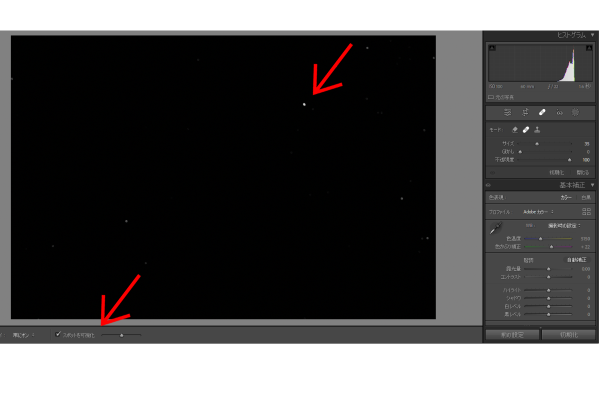
撮影した画像をLightroomで表示し、ごみによる黒い斑点があるか確認します。
この際、【スポットの可視化】機能を使用するとで、ごみが視覚的にわかりやすく表示され、簡単にごみを見つけられることができます。
目視では汚れによる斑点は左上だけに見えていましたが、スポットの可視化機能で他に幾つかの細かい汚れがあることが確認できます。
クリーニング用品の準備
クリーニングに必要な用品として、ブロワーとセンサークリーニングキットを準備します。
ブロワーはセンサーに付着した埃を吹き飛ばすためのに使用します。
センサークリーニングキットは、センサーの埃を拭いとるスワブとクリーナーがセットになったのものです。アルコールやシルボン紙など用意することなく、手軽に簡単にクリーニング作業を始められます。
イメージセンサーのクリーニング手順
1.ミラーをアップさせる
ミラーをアップさせてイメージセンサーをクリーニングできる状態にします。この時、バッテリーを充分に充電しておきます。クリーニング中に突然ミラーが閉じないようにするためです。
2.ブロワーで埃を吹き飛ばす
カメラを下向きにして、ブロワーを使用してセンサー表面に付着した埃を吹き飛ばします。クリーニングは埃の少ない場所で行います。
ブロワーの先がセンサーに当たらないように気を付けます。
3.クリーニングキットでセンサーを拭く
クリーニングキットのクリーナーをスワブに1、2滴垂らします。ムラになったりカメラ内部にクリーナーが入らないように、クリーナーを付けすぎないように気を付けます。
センサー表面に傷が付かないように優しく、一方向に拭きます。拭った反対の面でもう一度拭きます。スワブは一度の使い切りです。同じ面で拭き取りを再度行わないようにします。
4.よごれの確認
クリーニングが完了したら、センサーに埃や汚れが残っていないかを確認します。
埃や汚れが残っている場合は、最初からやり直します。やり直す場合は、新しいスワブを用意します。
クリーニングを2回行った後の画像です。細かい汚れてが残って、全てを拭うことがなかなかできません。ボディ内部の埃の除去もまた必要かもしれません。
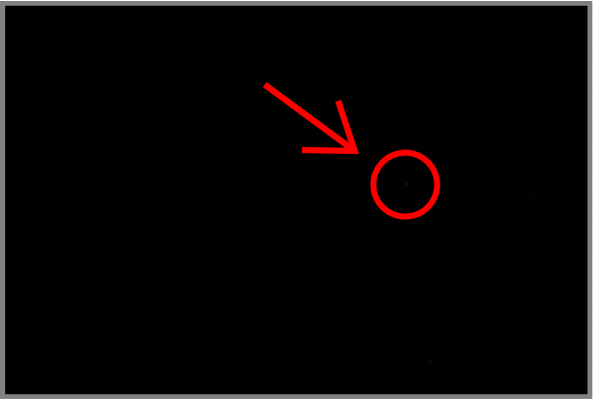
イメージセンサークリーニング時の注意
イメージセンサーはデジタルカメラで最も重要な部分ですので、クリーニングを行う際は細心の注意を払って作業を行うようにしてください。
センサーに傷を付けないように、専用の道具を使用して丁寧に作業を行ってください。
一度のクリーニングではごみを完全に取りきれないことがあり、クリーニング後の画像の確認して、何度か繰り返す必要があるかもしれません。
クリーニング完了の目安は、デジタイズ時の絞り値f8の撮影し、【スポットの可視化】で斑点が無くなるのを目処にしています。
まとめ
デジタルカメラのイメージセンサーのクリーニングは、適切な準備と慎重な作業によって、自分で行うことができます。
しかし、初めての方や作業に不安のある方は、メーカーのサービスを利用することも検討してください。


